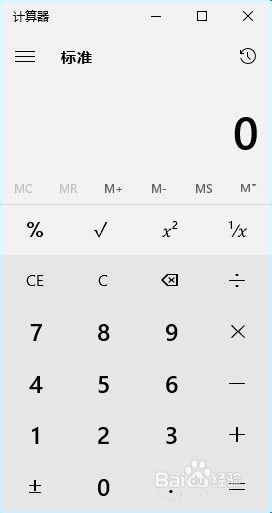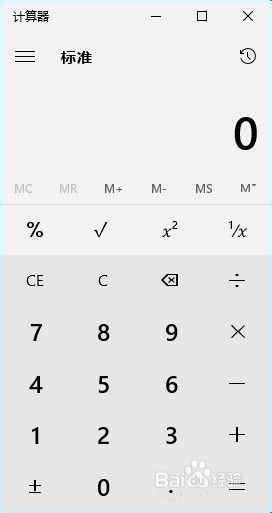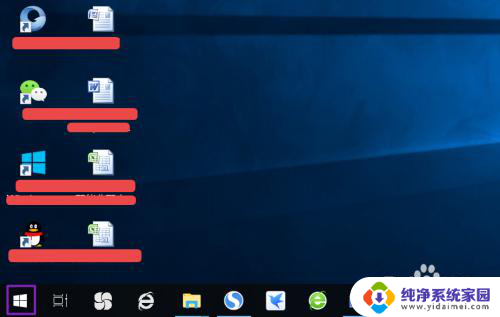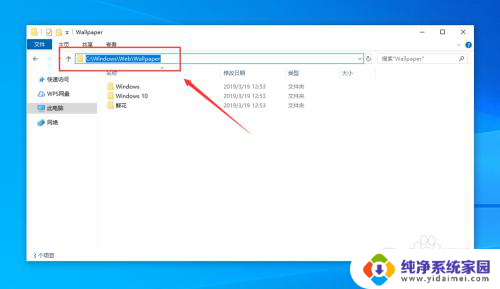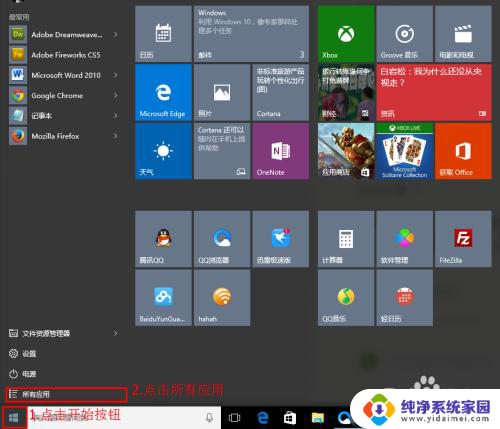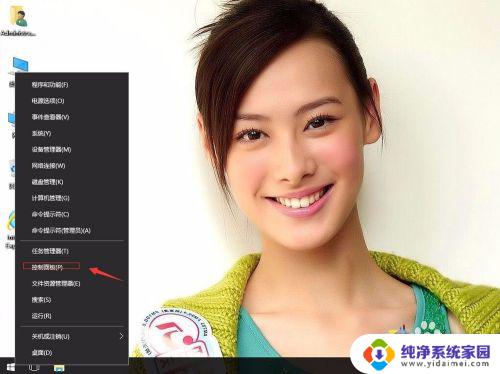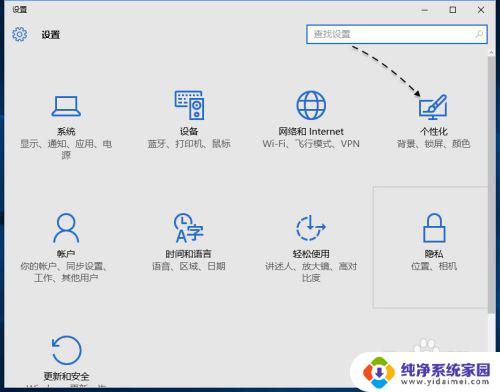win10计算机在哪里找 Windows 10电脑在哪里
win10计算机在哪里找,在现代社会中电脑已经成为我们生活中不可或缺的一部分,而作为计算机操作系统的核心,Windows 10在全球范围内被广泛使用。对于一些新手来说,可能会困惑于在哪里找到这款操作系统。让我们一起来探索一下吧!无论是在实体店还是在线购买,我们都可以找到Windows 10电脑。同时我们也可以通过官方网站下载安装Windows 10系统。无论您身处何地,找到一台Windows 10电脑并不是一件难事。接下来我们将一起了解更多关于Windows 10电脑的相关信息。
操作方法:
1.首先,我们点击电脑左下角的微软按钮;
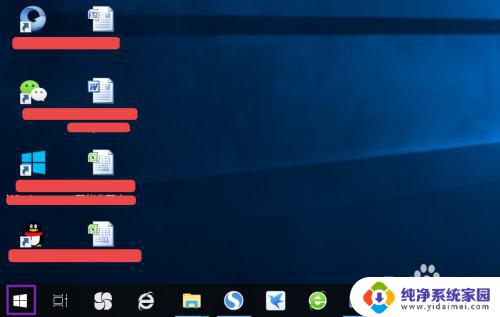
2.弹出的界面,我们点击设置;
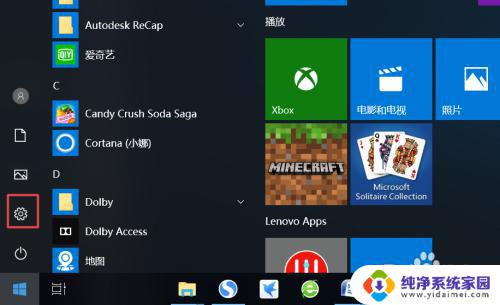
3.弹出的界面,我们点击个性化;
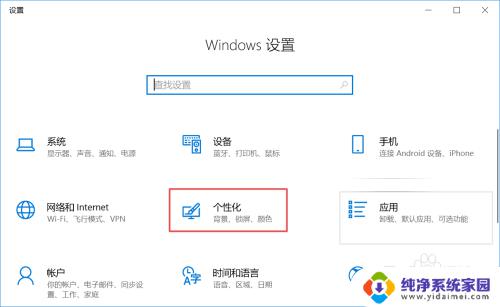
4.弹出的界面,我们点击主题;
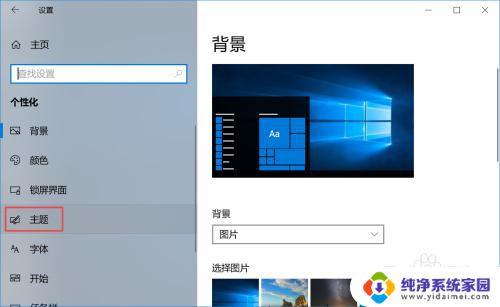
5.弹出的界面,我们下滑右面的界面,然后点击桌面图标设置;
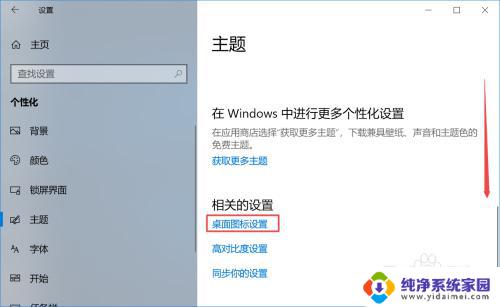
6.弹出的界面,我们就看到计算机了。下方显示的是此电脑,这个也就是曾经在其他系统中看到的我的电脑,只是Win10系统已经更改为此电脑了;
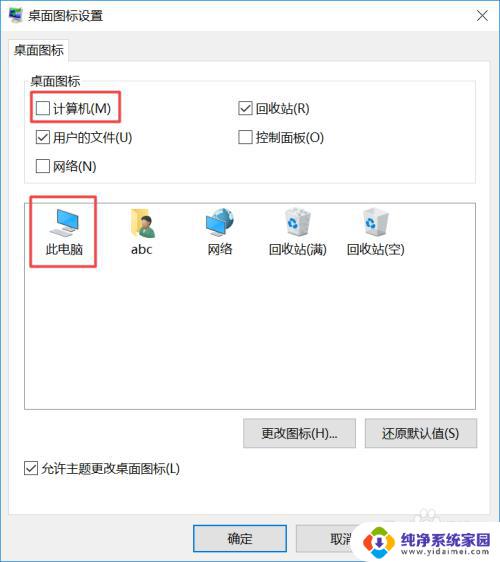
7.最后,我们将计算机前面的方框勾选上,然后点击应用,之后点击确定就可以了,电脑桌面上也就会有此电脑的标识了。

以上是Win10计算机的全部查找方法,如果你遇到了同样的问题,请参照这些步骤进行处理,希望这些方法能够对你有所帮助。